Como Reduzir Polígonos no Blender: Um Guia Simples
Ao trabalhar com modelos 3D, a complexidade muitas vezes significa uma coisa: demasiados polígonos. Embora modelos de alta poligonalidade criem formas mais suaves e realistas, eles também podem desacelerar o seu fluxo de trabalho e o seu computador. Felizmente, o Blender oferece maneiras diretas de simplificar os seus modelos sem sacrificar muitos detalhes.
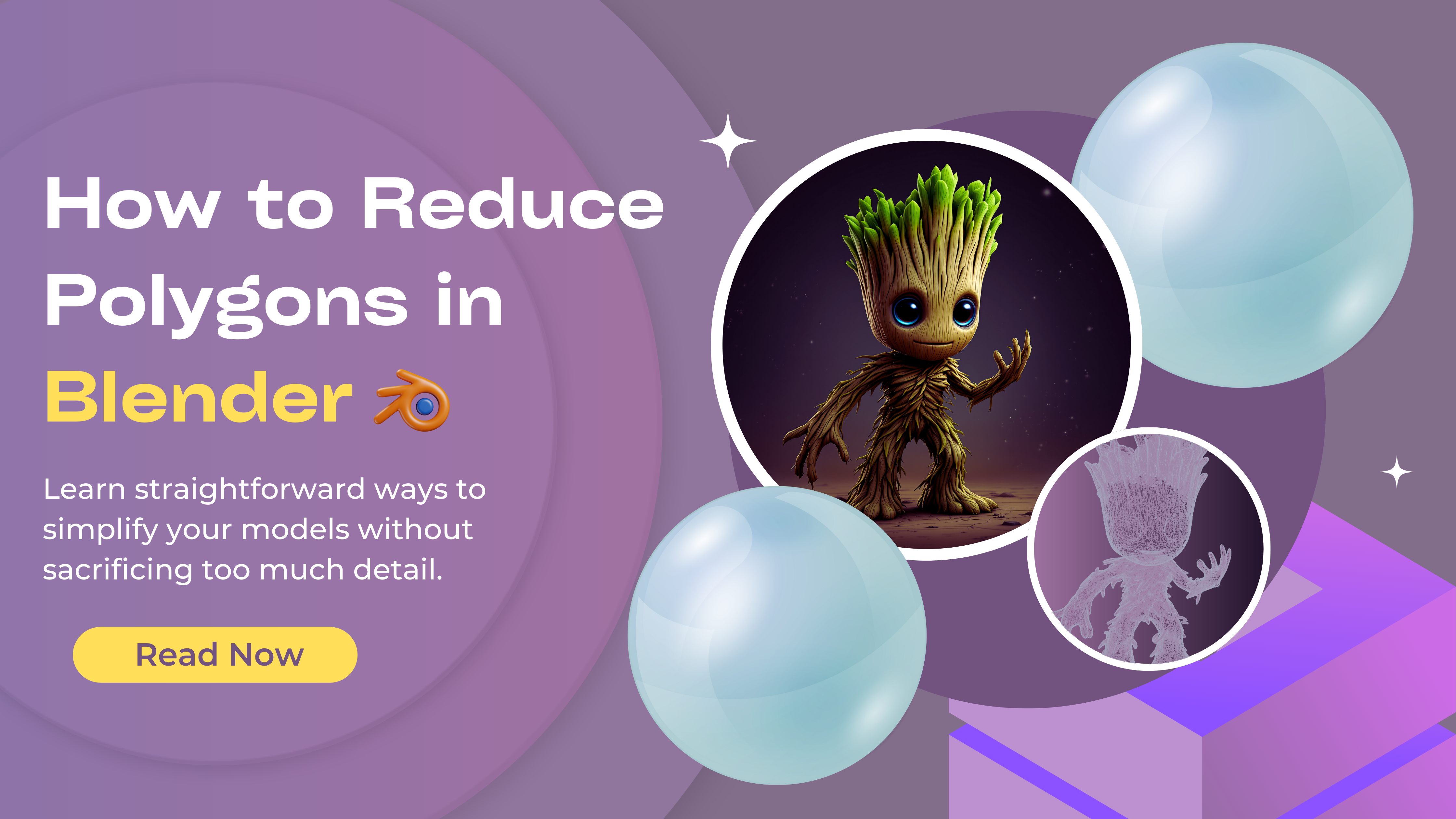
Por Que Reduzir Polígonos?
A maioria dos modelos 3D é construída a partir de polígonos. Você já deve ter ouvido o termo low poly — ele se refere a modelos com menos polígonos, frequentemente usados para designs estilizados ou prontos para jogos. Por outro lado, modelos high-poly parecem mais realistas, mas podem consumir desempenho e aumentar o tamanho dos arquivos.
O objetivo é equilibrar realismo e eficiência: fazer com que seus modelos pareçam bons, mas mantê-los leves. Os poderosos modificadores do Blender podem ajudá-lo a fazer exatamente isso.
Uma rápida observação:
O modelo de exemplo neste artigo foi gerado pelo Tripo. Com o Tripo, você pode criar modelos 3D detalhados apenas digitando um prompt de texto ou carregando uma imagem — sem necessidade de configurações complicadas. Depois de ter seus modelos, você pode otimizá-los ainda mais no Blender — como reduzir a contagem de polígonos para torná-los mais leves e eficientes para vários projetos.

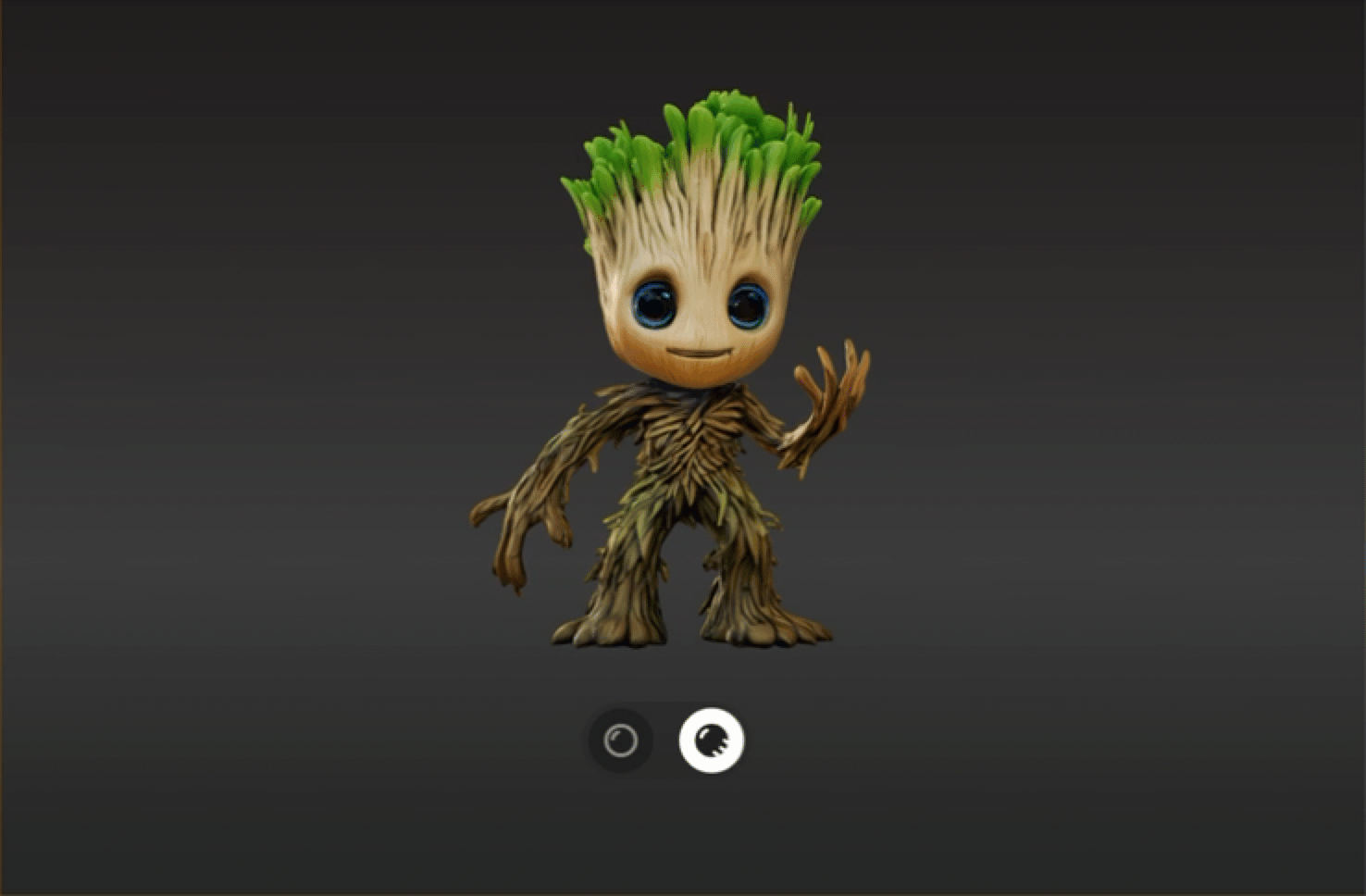
Passo 1: Adicionar Modificadores de Objeto do Blender
Os modificadores no Blender agem como camadas na sua malha. Eles alteram o seu objeto sem modificar permanentemente a sua estrutura base — pelo menos até que você os aplique. Isso significa que você pode experimentar livremente. Se não gostar do resultado, basta remover o modificador!
Para começar:
- Selecione o seu objeto.
- Vá para o separador Propriedades do Modificador (ícone de chave de boca).
- Clique em Adicionar Modificador
- Clique em Gerar ➡️ Decimate
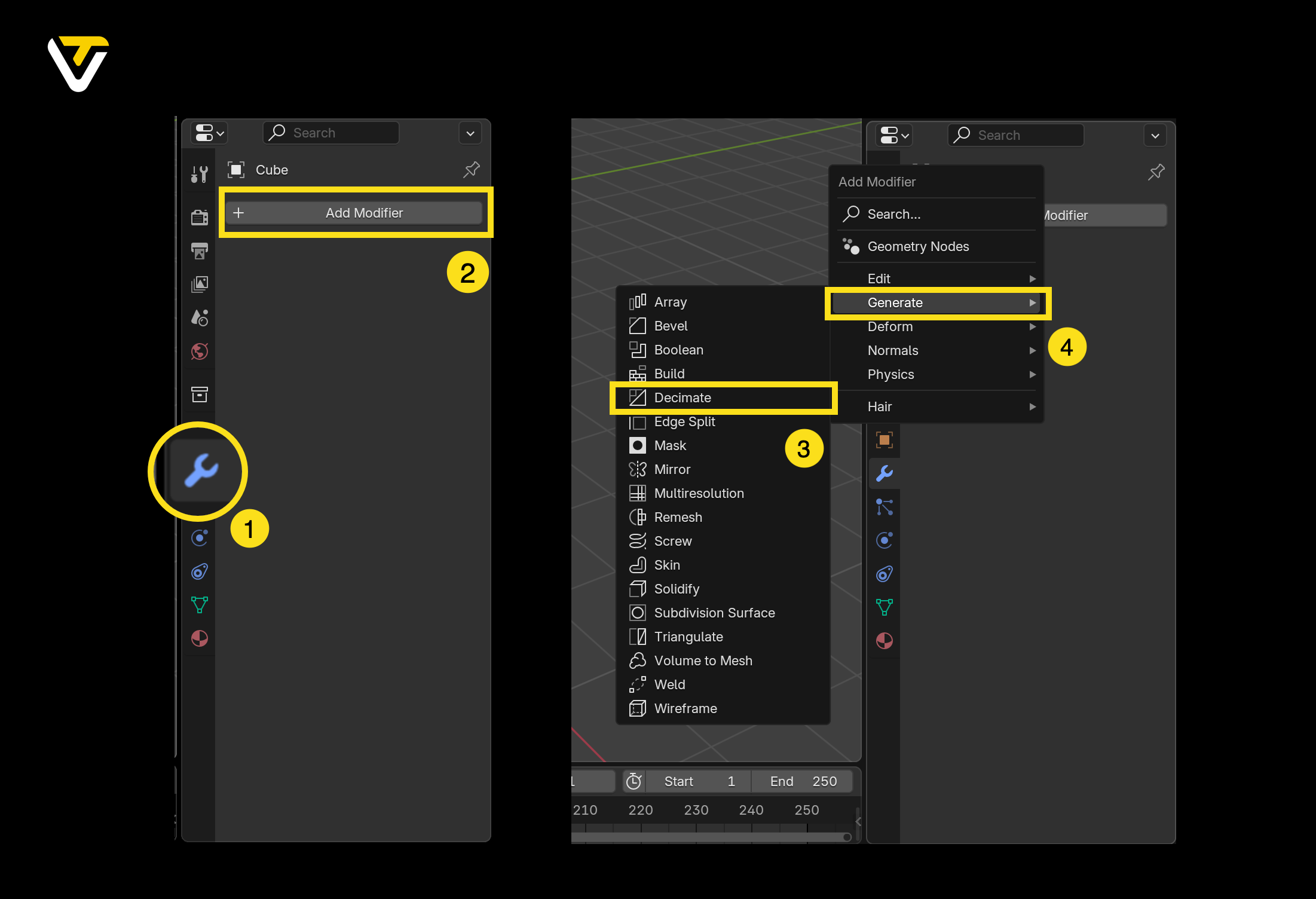
Método 1: Collapse
O método Collapse funciona mesclando progressivamente vértices, reduzindo o número de polígonos enquanto mantém aproximadamente a forma do modelo.
Configurações chave para ajustar:
- Slider Ratio: Controla quantas arestas são mantidas. 1.0 significa nenhuma redução, enquanto valores menores reduzem mais. Vá com calma — muito baixo, e o seu modelo pode desmoronar!
- Triangular: Converte polígonos em triângulos durante a redução, o que pode ajudar a manter a precisão do tamanho.
- Simetria: Mantém ambos os lados do seu modelo idênticos. Você pode escolher o eixo para a simetria.
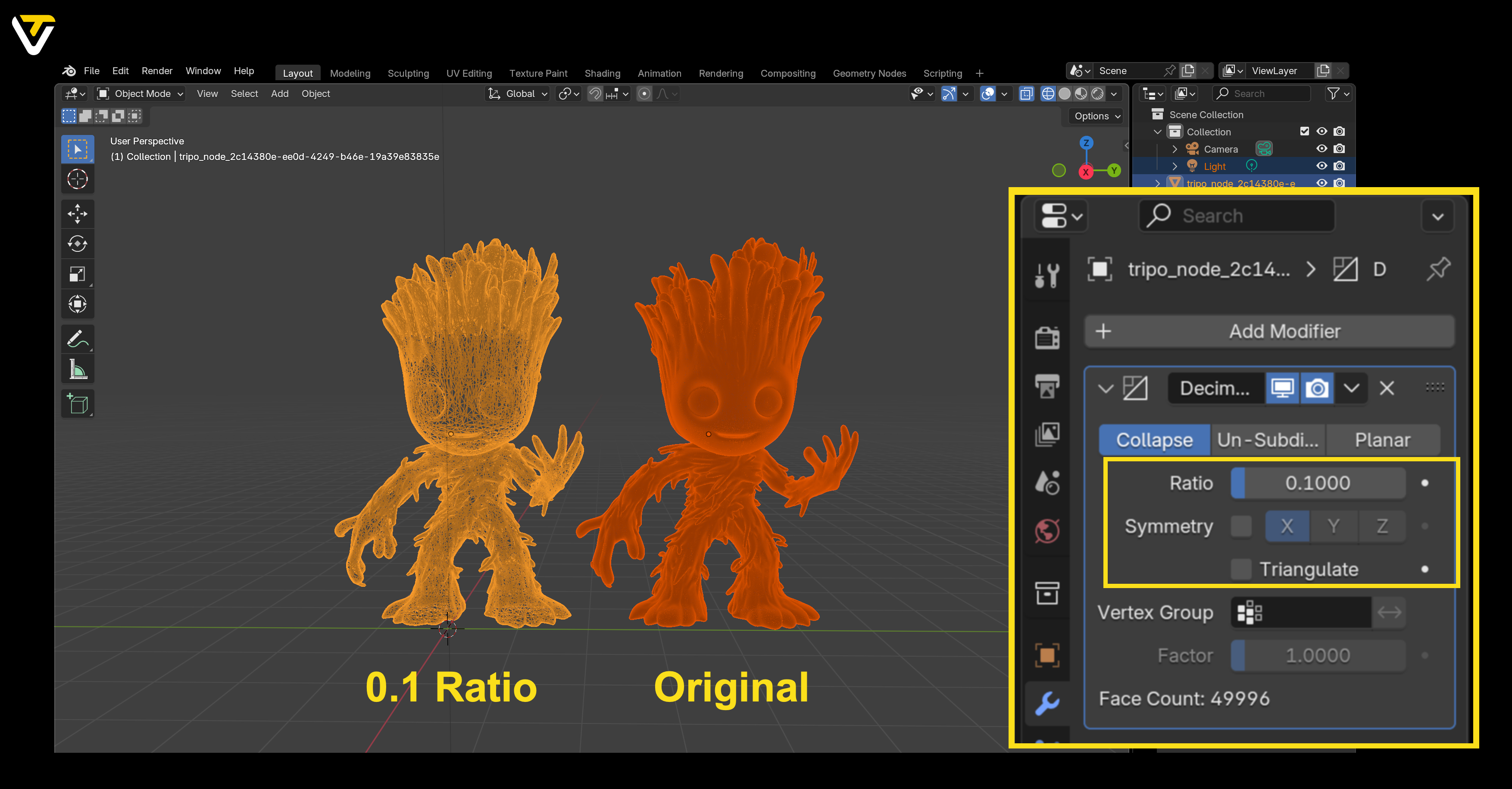
Este método é ótimo quando você quer resultados rápidos, especialmente para modelos complexos. No entanto, seja cauteloso — reduções extremas podem distorcer o seu objeto.
Método 2: Un-Subdivide
Se você deseja simplificar o seu modelo mantendo a sua forma original mais intacta, experimente Un-Subdivide.
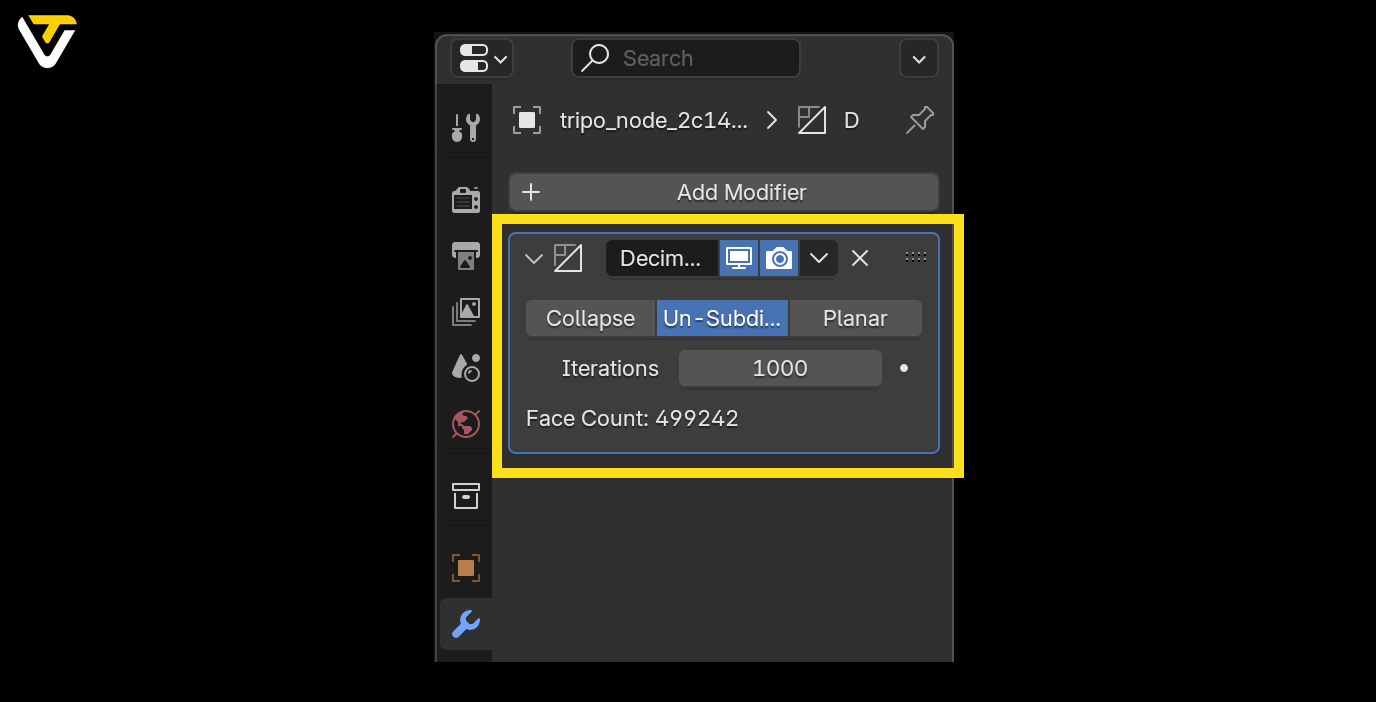
Este método reverte a subdivisão removendo arestas e mesclando faces novamente. É super fácil de usar:
- Basta ajustar o slider Iterações. Cada incremento simplifica ainda mais o seu modelo.
Nota: Embora o un-subdividing reduza eficazmente faces e arestas, não faz muito pelos vértices. Se a contagem de vértices for a sua prioridade, o método Collapse é a sua melhor aposta.
Passo 2: Aplicar as Suas Alterações
Depois de estar satisfeito com o seu modelo simplificado:
- Clique no menu suspenso ao lado do nome do modificador.
- Selecione Aplicar.
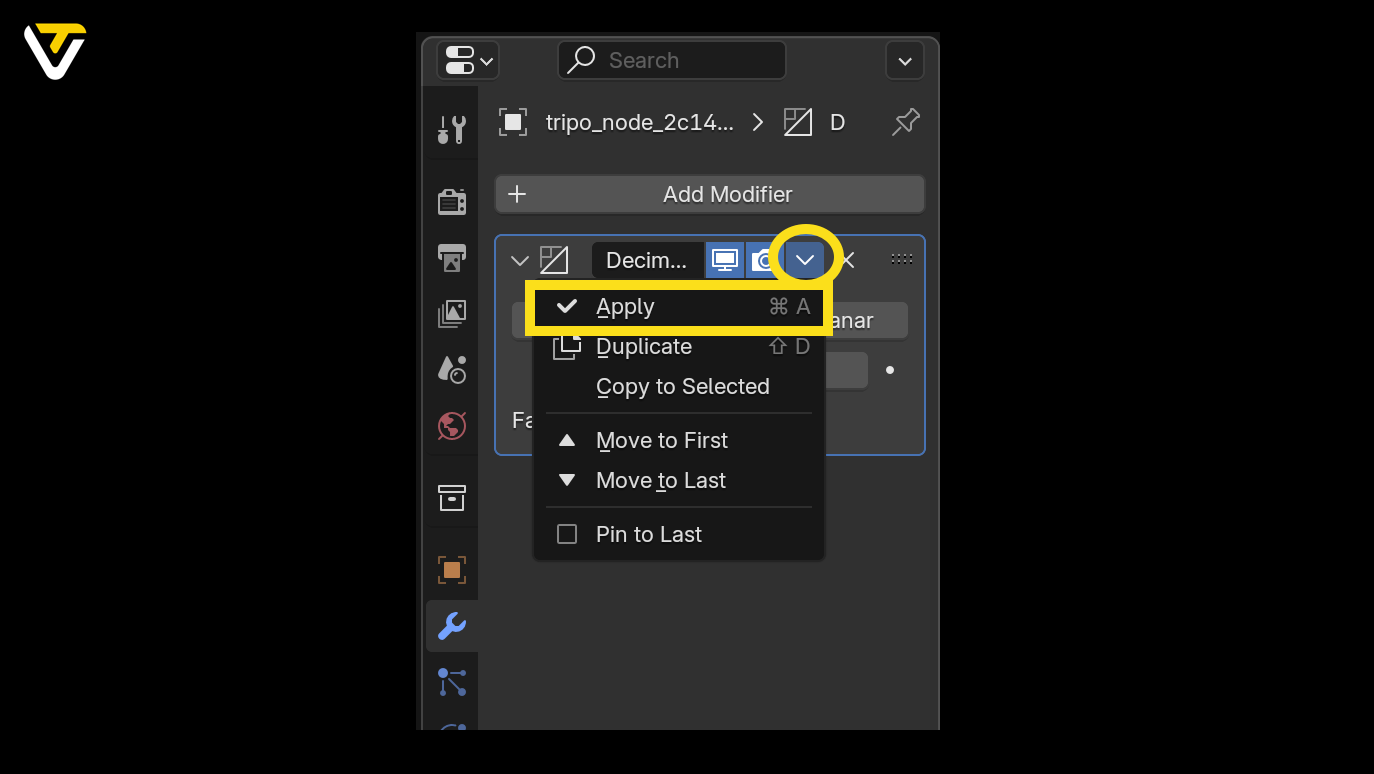
Isso finaliza as alterações, incorporando-as ao seu modelo. Se mudar de ideia, ainda pode clicar em Desfazer — apenas certifique-se de fazê-lo antes de fazer outras alterações.
Se não estiver satisfeito antes de aplicar, basta clicar no pequeno X na janela do modificador para descartá-lo.
Bónus: Métodos Alternativos para Reduzir Polígonos no Blender
Embora o modificador Decimate seja a ferramenta principal para a redução de polígonos, não é o único método que o Blender oferece. Dependendo do seu modelo e objetivos, estas técnicas alternativas podem ser ainda mais adequadas para si.
Vamos explorar algumas formas adicionais de simplificar a sua geometria.
Modificador Remesh
O modificador Remesh reconstrói a sua malha do zero, dando-lhe uma topologia mais limpa e uniforme.
É ótimo para:
- Fluxos de trabalho de escultura
- Formas orgânicas
- Modelos com geometria inconsistente
Use o modo Voxel para resultados mais suaves e ajuste o Tamanho do Voxel para detalhes mais finos ou mais grosseiros. Apenas lembre-se: este método pode perder alguns detalhes nítidos, por isso é melhor para modelos estilizados ou orgânicos.
Limpeza Manual no Modo de Edição
Se gosta de precisão, a limpeza manual é sua amiga.
- Entre no Modo de Edição.
- Selecione e dissolva arestas ou vértices desnecessários.
- Mescle vértices (atalho M) para simplificar áreas complicadas.
A limpeza manual é demorada, mas oferece controlo total, perfeita para polir após a redução automática.
Decimate por Ângulo (Modo Planar)
Dentro do modificador Decimate, mude o método para Planar.
- Esta opção reduz polígonos com base nos ângulos das faces.
- Ideal para modelos com grandes superfícies planas (como arquitetura ou objetos de superfície rígida).
- Preserva curvas e detalhes enquanto simplifica planos.
Modificador Simplificar (Em Toda a Cena)
Para cenas grandes com vários modelos, use a opção Simplificar nas Propriedades de Renderização do Blender.
- Reduz subdivisões e a complexidade das sombras globalmente.
- Ótimo para pré-visualizar cenas complexas ou acelerar as renderizações.
Isso não alterará a malha permanentemente, mas ajuda a gerir projetos que exigem muito desempenho.
Retopologia
A retopologia cria uma malha limpa e eficiente sobre o seu modelo de alta poligonalidade.
As opções incluem:
- Retopologia manual usando as ferramentas Shrinkwrap e de ajuste do Blender.
- Auto-retopo com add-ons como QuadRemesher ou ferramentas externas como Instant Meshes.
A retopologia é perfeita para modelos que precisam de deformações suaves, como personagens animados.
Decimação Durante a Exportação
Alguns formatos de arquivo permitem reduzir polígonos durante a exportação.
- Os formatos FBX e OBJ geralmente incluem opções de decimação.
- Útil para reduções rápidas antes de importar para motores de jogo ou outros softwares.
É uma opção rápida, embora não tão personalizável quanto as ferramentas internas do Blender.
Conclusão
Reduzir polígonos no Blender não é apenas sobre economizar desempenho — é sobre tornar o seu fluxo de trabalho mais suave e os seus modelos mais fáceis de gerir.
Comece com o modificador Decimate para resultados rápidos, mas não hesite em explorar estes métodos bónus quando precisar de mais controlo. Quer esteja a otimizar para jogos, animação ou renderizações mais rápidas, estas ferramentas ajudam-no a encontrar o equilíbrio perfeito entre qualidade visual e eficiência.
Advancing 3D generation to new heights
moving at the speed of creativity, achieving the depths of imagination.

